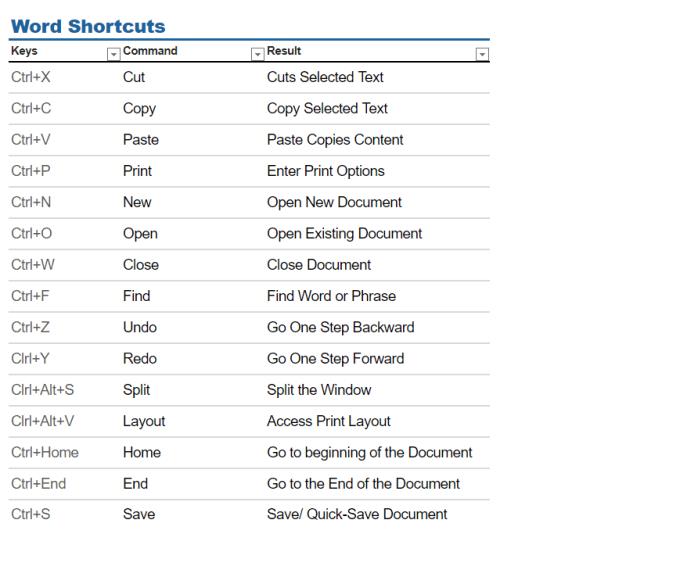MS Office jest prawdopodobnie najpopularniejszym programem zwiększającym produktywność na świecie, w którym miliony ludzi codziennie używają programu Word do pisania wszelkiego rodzaju dokumentów, od esejów w szkole podstawowej po profesjonalne pisanie rękopisów. Znajomość ważnych klawiszy skrótów w programie Microsoft Word sprawi, że każda praca będzie łatwiejsza, szybsza i przyjemniejsza.
Klawisze skrótów, zwane również skrótami klawiszowymi, ułatwiają wykonywanie zadań związanych z pisaniem. Przyspiesza pracę, umożliwiając wydawanie prostych poleceń za pomocą klawiatury zamiast przeszukiwania menu za pomocą myszy.
W systemie Windows MS Word używa klawisza Ctrl wraz z innym klawiszem alfabetu dla skrótów. Jednak wersja programu Word na komputery Mac jest nieco inna. Używa kombinacji klawisza Command z klawiszem alfabetu. Aby uruchomić polecenie, po prostu naciśnij pierwszy klawisz (Ctrl lub Command) i nie zwalniając go, naciśnij odpowiedni klawisz alfabetu. Po wykonaniu zadania oba klawisze zostają zwolnione.
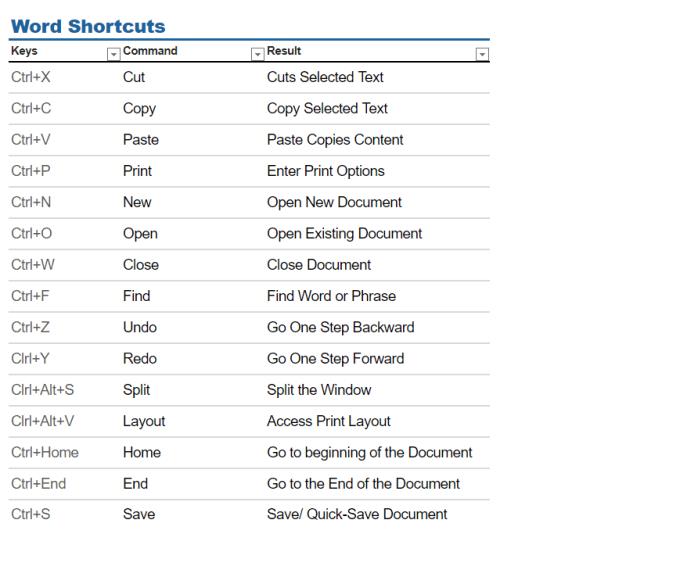
Istnieje wiele poleceń w MS Word, które można wykonać za pomocą klawiszy skrótów. Niektóre z nich są wymienione poniżej:
- Ctrl+X wytnie część dokumentu z większej części.
- Jeśli zamierzasz wkleić ten sam dokument, który wyciąłeś w innym miejscu w tym samym dokumencie lub innym dokumencie, po prostu naciśnij Ctrl+V.
- Jeśli chcesz skopiować dokument bez usuwania go z oryginalnego dokumentu, naciśnij Ctrl+C. Jest to szczególnie przydatne, gdy korzystasz z dokumentu ze źródła internetowego.
- Aby cofnąć coś z tekstu, naciśnij Ctrl+Z
- Aby ponowić to, co usunąłeś podczas tworzenia dokumentu, naciśnij Ctrl+Y.
- Gdy dokument zostanie ukończony, zapisz go za pomocą Ctrl+S.
- Ctrl+P wydrukuje dokument.
- Ctrl+N pozwoli ci stworzyć nowy dokument.
- Ctrl+O umożliwia otwarcie już istniejącego dokumentu.
- Ctrl+W zamyka dokument.
- Alt+Ctrl+S podzieli okno lub usunie podzielony widok.
- Ctrl+Alt+V otworzy dostęp do widoku układu wydruku przed drukowaniem.
- Ctrl+F znajduje dokument lub określone słowo w dokumencie.
- F7 uruchamia sprawdzanie pisowni i gramatyki dla tekstu.
- Shift+F7 otwiera tezaurus. Wybierz słowo i naciśnij Shift + F7, to automatycznie wyszuka słowo.
Istnieją inne klawisze skrótów, które pomagają łatwo i szybko poruszać się po MS Word. Niektóre z nich omówiono poniżej:
- Klawisz strzałki w lewo/w prawo przesunie kursor o jeden znak w lewo lub w prawo w zależności od potrzeb.
- Ctrl+strzałka w lewo/w prawo przesunie kursor o jedno słowo w lewo lub w prawo.
- Klawisz End przeniesie Cię na koniec linii.
- Ctrl+End przeniesie Cię na koniec dokumentu.
- Strzałka w górę/w dół przeniesie Cię w górę lub w dół o jedną linię.
- Ctrl+strzałka w górę/w dół przeniesie Cię do poprzedniego lub następnego akapitu.
- Naciśnięcie klawisza Home przeniesie Cię na początek linii, nad którą pracujesz.
- Naciśnięcie klawisza Ctrl+Home przeniesie Cię na początek dokumentu.
Plusy i minusy używania skrótów Microsoft Word
Korzystając z tych skrótów, pisanie zadań danej osoby może stać się znacznie łatwiejsze, ale używanie ich przez cały czas może naruszać inne umiejętności i opcje. Posiadanie opcji jest najlepsze, ponieważ powinieneś znać zarówno krótką, jak i długą drogę, a także wszystkie funkcje związane z obiema.
Plusy
– Szybko
– Łatwo
– Intuicyjnie
– Zwiększ produktywność
Cons
– Wymaga pełnej klawiatury
– Może nadmiernie kliknąć
– Nie wyświetla rozszerzonych opcji
Możesz kupić cały pakiet Amazon, który zawiera Word, Excel, PowerPoint i inne. Klucz otrzymasz pocztą i będziesz mógł autoryzować pobrane z Internetu biuro.